 Hoy os traigo la que creo que es la mejor opción para poner a punto tu pc por la cantidad de herramientas que trae y también por las diferentes opciones que van desde cambiar por completo la imagen de tu ordenador,hasta la mutitud de recomendaciones extra que te da para sacar siempre el mejor partido al mismo.El programa lo podeis descargar aquí.
Hoy os traigo la que creo que es la mejor opción para poner a punto tu pc por la cantidad de herramientas que trae y también por las diferentes opciones que van desde cambiar por completo la imagen de tu ordenador,hasta la mutitud de recomendaciones extra que te da para sacar siempre el mejor partido al mismo.El programa lo podeis descargar aquí.
En la primera pantalla de TuneUp Utilities se nos presenta el mantenimiento con 1 clik (la primera vez que lo usamos,luego nosotros elegiremos cuando usar esta opción).El programa escanea nuestro ordenador y nos hace las recomendaciones necesarias para optimizar el pc y sacarle el mejor partido.
Después se abre la pagina principal del programa que consta de 5 pestañas.La primera es la de estado y recomendaciones.En mantenimiento del estado encontramos el apartado de mantenimiento un click y la configuracion para que elijamos como queremos que funcione el mismo.
En el centro vienen las recomendaciones para mejora de rendimiento y a la derecha el solucionador de problemas.Si todo va bien veremos una señal verde con la marca de "visto",si hay alguna recomendación,veremos una señal de aviso con una admiración.(pinchad sobre la imagen para verla en grande)
La segunda pantalla es la de optimización del sistema.
En esta pantalla lo mas interesante a priori es la opción de desactivar programas para que la respuesta del pc sea mas rápida Ver imagen inferior.En esta opción de desactivar programas el tuneup nos dice si es un programa necesario para el uso del pc o si es opcional.Cuando el programa es opcional,no debéis preocuparos por que se detenga,ya que todos los programas se pueden arrancar manualmente.Por poner un ejemplo podemos desactivar por ejemplo la cámara web,porque mientras no la usamos el simple hecho de que este conectada (aunque apagada)consume recursos del pc,pero para arrancarla con pinchar en el icono de la cámara ya estaría funcionando.Es así de sencillo,y eso con todos los programas opcionales.Eso acelera considerablemente la respuesta y rapidez del sistema
La otra opción mas interesante (incluso mas que la anterior),es el desactivador de programas de inicio.Muchos de los programas que descargamos se inician automaticamente al arrancar windows y eso si que ralentiza muchisimo un ordenador.Con el desactivador de programas de inicio al igual que el anterior desactivador,nos marca si el programa es necesario para arrancar windows.también trae la opción de consultar en linea que es lo que estamos desactivando,ya que muchas cosas no sabremos ni lo que son.Yo tenía mas de 30 cosas que se arrancaban con mi windows y ahora solo arrancan las que veis en la imagen inferior y va como un tiro.
En la tercera pestaña del tuneup vienen las diferentes herramientas para liberar espacio en nuestros discos duros.Nos marca los archivos innecesarios.Las funciones de windows que podemos quitar para que vaya mejor el pc y también como borrar las copias de seguridad de las actualizaciones de windows y los puntos de restauración automáticos.Al borrarlos siempre deja alguno,así que no os preocupeis al borrar esa parte,aunque hacerlo siempre tras comprobar que todo en vuestro ordenador va bien.
En la cuarta pestaña vemos como solucionar problemas.Solucionar problemas comunes,restaurar archivos borrados,buscar fallos en el disco duro,detener procesos en curso y mostrar información del sistema.
La ultima pestaña es la que hace que tuneup sea diferente por completo a todos los optimizadores,ya que también nos permite al pinchar en ella,elegir diferentes opciones como cambiar elementos del sistema,la respuesta de windows y hasta el estilo visual.
Si pinchamos sobre estilo visual,se nos abrirá la pantalla que veis abajo con los diferentes estilos visuales que tenemos en el ordenador,pero si queremos mas (y hay muchisimos) tenéis que pinchar en añadir,eso hará que se abra vuestro explorador y os lleva directamente a la pagina de tuneup donde podéis elegir los diferentes estilos visuales,incluso los podéis bajar todos y luego ir cambiando cuando os apetezca.El estilo que veis en la imagen es el chromium que hace que cambien las ventanas,la barra de tareas y todos los estilos visuales (en este caso es de xp,pero si tenéis vista o 7 también tenéis muchisimas opciones).Lo mejor de bajar esos estilos visuales,es que si desinstaláis el programa tras el periodo de prueba,los estilos permanecen en vuestro ordenador.
También podéis pinchar en elementos del sistema y ahí podréis cambiar todos los iconos que trae el ordenador.
Para cambiar los iconos,pinchamos sobre paquetes de iconos y se abrirá la pantalla que veis debajo,al no haber ninguno,haremos lo mismo que con los estilos visuales,pinchamos en añadir y se abre el navegador y nos lleva a la pagina con los packs de iconos que podéis elegir.Como antes los podéis ir bajando todos y así luego podéis elegir el paquete que mas os guste o incluso podéis crear vuestros propios paquetes de iconos usando elementos de cada paquete que tengáis descargado.
El TuneUp Utilities es un programa de pago que podéis probar gratuitamente durante 10 o 15 días (no lo recuerdo ahora),a continuación os haré algunos comentarios,pero por supuesto "no puedo",o "no debo" recomendar lo escrito.
El otro día leí en una pagina a un muchacho que se había descargado el programa y quería seguir usándolo tras el periodo de prueba.La contestación fue que "buscara" un serial (numero de serie) de tuneup utilities (cualquiera) y que al abrir el programa ingresara el mismo,pero eso sí,con el router o modem desconectado.
Una vez hecho esto el programa debería darle las gracias por haberse decidido a comprar tuneup utilities,"aunque ahí no acababa todo".En la configuracion del programa debía prohibir que el programa buscase actualizaciones,normalmente pone que se actualiza cada tres días,pero da la opción de nunca y eso es lo que debía marcar.
Por ultimo le "recomendaban" que se fuera al "firewall de windows" y que en excepciones pusiera el programa tuneup utilities y una vez puesto,"quitarle la marca" para "que no se conecte con internet".
Por supuesto yo "no puedo" recomendar esto,ya que no sería muy "legal",pero dicen que "funciona" aunque me remito a lo dicho.
eMe









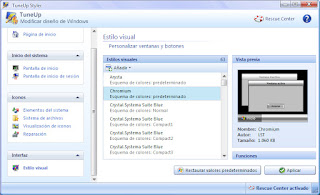



Milú: Te agradezco el consejo que me has dado. Lo tendré en cuenta.
ResponderEliminarUn beso muy grande.
Malena
Hola Male,te lo puse porque hay gente que lo ve en el trabajo "de estrangis" que diría estopa,otra gente en sitios publicos o tarde por la noche y claro,si tienen que andar buscando donde parar el sonido igual piensan que es mejor no volver para que nadie se entere.
ResponderEliminarNada que ver con esa preciosa guitarra que como te puse en mi comentario,hace que te metas mas aun en el post y que con cerrar los ojos hasta lo estes viviendo.
Un saludo
Milú
Hola Milú! Ya te he hecho caso en otra cosa más, en las letras de comprobación :) Así no le doy la tabarra a ninguno :)
ResponderEliminarBrisas y besos.
Malena
Hola Male (vaya horas) no he estado en todo el dia,así que aun no he visto el cambio ni tu post que he visto al conectarme (mañana sin falta).Ya sabes que son recomendaciones hechas pensando siempre en que le saques el mayor partido a la pagina,pero si en algun momento no ves apropiada alguna lo dices sin el menor problema,eso ya lo sabes.
ResponderEliminarYo nunca he tenido la palabra y aun así me he salvado del spam,pero ahora (ya hace algun tiempo) blogger tiene ese filtro,así que ningun robot te puede dejar un comentario automatico de esos que te envian repetidamente a alguna pagina.De ahí mi comentario que tambien puse al ver que a alguna gente se les iba el comentario al limbo (hasta me pasó a mi en el vecino del 4º) y eso a mi me preocupa menos,pero un novato se puede desanimar con tu pagina y hasta con el uso del ordenador pensando que hace algo mal y si se puede evitar,mejor que mejor.
Cuidate y buenas noches (voy a ver si duermo deprisa)
Milú